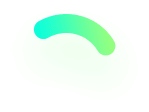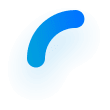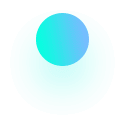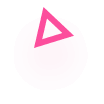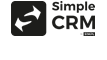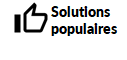Optimisez la GESTION DES CONTACTS avec Simple CRM. Centralisation, suivi des interactions et personnalisation. TEST GRATUIT
La gestion des contacts dans un CRM, en pratique.
Un logiciel de gestion de la relation client est un outil précieux qui vous permet de gérer efficacement votre base de données. Grâce à Simple CRM, vous pouvez créer et gérer vos contacts en toute simplicité.
Créer des contacts dans un logiciel CRM
Lorsque vous souhaitez créer un nouveau contact dans Simple CRM pour un client, un fournisseur ou un partenaire, il vous est recommandé de commencer par la société. Ainsi, une fois connecté à votre logiciel CRM, choisissez l’option société puis cliquez sur le bouton Ajouter.
Remplissez alors les champs contenus dans la boite de dialogue avec le nom de la société, le numéro de TVA, le numéro SIRET ou numéro d’entreprise ainsi que les autres informations demandées. Appuyez ensuite sur le bouton Enregistrer cette société afin de créer la société.
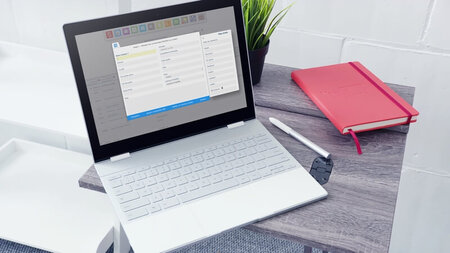
Créer un contact et le lier à la société
Appuyez sur le bouton créer un contact et le lier à la société dans la section contacts liés à la société.
Étape 1: Les coordonnées privées du contact
Entrez les coordonnées privées de votre contact au sein de la société. Ensuite, sélectionnez les différents centres d’intérêt en rapport avec le contact puis enregistrez.
NB : Le règlement du RGPD interdit de garder des coordonnées dont vous n’avez pas besoin. Assurez-vous donc d’avoir besoin des informations que vous sauvegardez afin de rester en conformité avec cette loi.
Étape 2: Les coordonnées professionnelles du contact
Une nouvelle page s’affiche, remplissez les champs indiqués puis enregistrez. Pour un meilleur suivi du contact, vous pouvez entrer la date à laquelle il a intégré la société. Si ce contact quitte cette société pour une autre, il vous suffira alors d’indiquer la date de sortie de son ancienne société et de le lier à la nouvelle société.
Gérer ses contacts dans un logiciel CRM
Vous pouvez retrouver la société créée en recherchant son nom dans l’onglet Société. Si vous désirez qu’elle s’affiche automatiquement, il suffit de l’ajouter à vos favoris. Le bouton Modifier la fiche société vous permet d’apporter des modifications à une société. La logique ici est la même pour un contact.
À l’aide des petits boutons situés à côté du nom d’un contact ou d’une société, vous pouvez copier toutes les coordonnées du contact/société, l’ajouter à vos favoris ou voir l’ensemble des modifications apportées à ce contact/société. Simple CRM vous permet ainsi de garder une traçabilité de vos modifications.
Le graphique qui s’affiche dans la fiche d’un contact ou d’une société vous permet d’apprécier la qualité de votre base de données. Vous pouvez notamment voir la qualité des données enregistrées pour vos contacts ainsi que l’exploitation que vous en faites.
Grâce à la puissance de Simple CRM, vous pouvez directement vérifier la validité des coordonnées d’un contact grâce aux boutons situés devant chaque coordonnée. Vous pouvez ainsi lancer un appel, voir toutes vos interactions ou encore situer le contact directement sur Google Maps.
Comment gagner du temps
avec votre Simple CRM ?
La puissance de l'IA au service de votre entreprise.


Auto saisie des adresses et géolocalisation
Les adresses s'écrivent d'elles-mêmes et la géolocalisation calcule vos trajets et évite les embouteillages.

Détection de clients automatiques par une IA
Une IA capable de détecter des clients potentiels qu'elle propose directement à vos commerciaux.

Rapports intelligents faciles à utiliser
BI, Small et Big Data Mining, Reporting: le tout sans aucune connaissance technique.

Génération automatique des e-mails
Vos e-mails s’écrivent automatiquement, directement dans Outlook, Gmail, Thunderbird…

Reconnaissance et aide vocale
Vous parlez: Simple CRM écrit. Vous lui donnez des ordres: Simple CRM exécute.

Rédaction automatique des documents
Word, Excel ou Power Point rédigent en un clic vos contrats et autres documents.
Associer Simple CRM à vos outils actuels = facilité + productivité

[ En savoir plus sur les connecteurs CRM ]

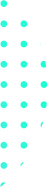


Bénéficiez d'un financement
pour votre projet de croissance CRM
de 3 à 5 ans
En savoir plus
L'avis des experts
L’avis de Shared Contacts for Gmail
La gestion des contacts signifie stocker, organiser, sécuriser et suivre les informations de contact de vos prospects et clients, prospects, fournisseurs, partenaires, parties prenantes, employés (la liste continue) et les rendre facilement accessibles à tous les membres de votre organisation. Ainsi, pratiquement toutes les personnes avec lesquelles votre entreprise est en contact . Dans sa forme la plus simple, la gestion des contacts peut se faire avec n’importe quoi (comme une feuille Excel), mais de nombreuses entreprises décident d’utiliser un logiciel spécifique comme un CRM à cette fin juste pour rendre les choses plus fluides et plus efficaces.
du podcast des experts
L’analyse de Brice Cornet, CEO et cofondateur de Simple CRM
Pour bien gérer ses contacts dans Simple CRM, quelques étapes sont essentielles. Tout d'abord, il est primordial de maintenir une mise à jour régulière des informations concernant chaque contact. À chaque échange avec un contact, je recommande de prendre le temps de mettre à jour ses centres d'intérêts, ses besoins spécifiques et toute autre information pertinente. Cela permet de disposer d'une vue précise et actualisée de chaque relation, ce qui facilite la personnalisation des interactions futures. Ensuite, mettre en place une politique de fidélisation est crucial. L'objectif est d'avoir au moins un échange par an avec chaque contact. Cela peut prendre différentes formes : un appel téléphonique, un e-mail personnalisé, une invitation à un événement, etc. L'idée est de maintenir le lien avec chaque contact et de renforcer la relation au fil du temps. Pour cela, une répartition équilibrée des actions de fidélisation entre les différents commerciaux est nécessaire. Il est important que chaque commercial ait la responsabilité de suivre et de fidéliser un certain nombre de contacts. Cela garantit une prise en charge efficace et personnalisée de chaque relation, tout en évitant les doublons ou les oublis.
Avantages de la gestion des contacts dans un logiciel CRM
La gestion efficace des contacts est cruciale pour toute entreprise cherchant à développer ses relations clients et à optimiser ses processus commerciaux. Intégrer un logiciel CRM offre une panoplie d'avantages qui peuvent réellement transformer la façon dont une entreprise interagit avec ses clients et prospects. Voici quelques-uns de ces avantages clés :
- Centralisation des informations clients : La centralisation des informations clients dans un logiciel CRM offre une vue complète et unifiée de chaque client. Cela permet aux équipes de vente, de marketing et de service client de disposer d'un accès facile aux données pertinentes telles que l'historique des achats, les préférences, les interactions précédentes et les informations de contact. Cette centralisation facilite la personnalisation des interactions et l'offre d'un service client plus réactif et efficace.
- Optimisation des processus de vente : Un système CRM permet de suivre chaque étape du processus de vente, de la génération de leads à la conclusion des ventes. Les fonctionnalités telles que la gestion des pipelines, la qualification des leads et le suivi des opportunités aident les groupes commerciales à identifier les prospects les plus prometteurs, à hiérarchiser leurs actions et à conclure plus rapidement des transactions.
- Meilleure communication et suivi : Les outils de communication intégrés dans un système CRM, tels que les mails automatisés, les rappels de suivi et les notifications, facilitent la communication entre les équipes internes et avec les clients. Les historiques d'interactions permettent de suivre les conversations passées, d'anticiper les besoins des clients et de maintenir des relations solides à long terme.
- Personnalisation des interactions : Grâce aux données clients centralisées, les entreprises peuvent personnaliser leurs interactions de manière significative. Cela inclut l'envoi de contenus et d'offres personnalisés, la recommandation de produits ou de services pertinents en fonction des besoins du client, et la fourniture d'un support adapté à chaque situation.
- Automatisation des tâches : L'automatisation des tâches routinières dans un système CRM libère du temps pour les équipes en automatisant les processus tels que l'envoi de mails de suivi, la création de rapports, la gestion des tâches et des calendriers. Cela permet aux utilisateurs de se concentrer sur des activités plus stratégiques et à forte valeur ajoutée.
- Analyse des performances : Les fonctionnalités analytiques d'une solution CRM fournissent des insights précieux sur les performances commerciales. Les rapports personnalisés, les tableaux de bord et les analyses prédictives aident les entreprises à évaluer l'efficacité de leurs stratégies, à identifier les tendances du marché, et à prendre des décisions éclairées pour améliorer leur rentabilité.
- Intégration avec d'autres outils : Les CRM modernes offrent une intégration fluide avec d'autres outils et systèmes utilisés par l'entreprise, tels que les outils de marketing automation, les plateformes de gestion des réseaux sociaux, les solutions de messagerie instantanée, les systèmes ERP, etc. Cette intégration favorise la collaboration entre les équipes et garantit la cohérence des données à travers l'ensemble de l'entreprise.
- Historique des interactions : En conservant un historique détaillé de chaque interaction avec les clients, un CRM permet aux équipes de retracer l'évolution des relations, de comprendre les besoins et les préférences des clients, et de fournir un service client personnalisé et proactif. Cela renforce la fidélité des clients et favorise la croissance à long terme de l'entreprise.
- Gestion des campagnes marketing : Les fonctionnalités de gestion des campagnes dans un CRM offrent aux équipes marketing la possibilité de créer, de suivre et d'analyser l'efficacité de leurs campagnes. Cela inclut la segmentation des audiences, le suivi des réponses, l'attribution des conversions et l'optimisation des stratégies marketing pour maximiser le retour sur investissement.
- Accessibilité en tout lieu : Grâce au cloud computing, de nombreux CRM sont désormais accessibles depuis n'importe quel appareil connecté à Internet. Cela permet aux utilisateurs de travailler en mobilité, d'accéder aux informations clients en temps réel et de collaborer efficacement même à distance, ce qui est particulièrement bénéfique pour les entreprises distribuées ou en déplacement fréquent.
✍ FAQ
Qu'est-ce qu'un logiciel CRM et comment peut-il aider dans la gestion des contacts ?
Un logiciel CRM, ou Customer Relationship Management, est un outil informatique conçu pour gérer et optimiser les relations avec les clients, notamment en ce qui concerne la gestion des contacts. Cet outil permet de centraliser les informations clients, de suivre les interactions, de gérer les ventes, de faciliter la communication au sein de l'équipe et d'offrir une solution complète pour la gestion des relations clients.
En savoir plus côté pratique:
- Base de données CRM
- Comment augmenter son chiffre d’affaires grâce à un logiciel CRM ?
- Comment automatiser ses ventes avec un logiciel CRM ?
- Comment cibler ses clients avec un logiciel CRM ?
- Comment dématérialiser ses documents ?
- Comment faire des newsletters avec un logiciel CRM ?
- Comment faire des recherches et des requêtes dans un logiciel CRM ?
- Comment fonctionne un outil CRM ?
- Comment gérer des bons de commande dans un logiciel CRM ?
- Comment gérer des clients dans un logiciel CRM ?
- Comment gérer des commerciaux dans un logiciel CRM ?
- Comment gérer des contacts dans un logiciel CRM ?
- Comment gérer des devis dans un logiciel CRM ?
- Comment gérer des documents dans un logiciel CRM ?
- Comment gérer des e-mails dans un logiciel CRM ?
- Comment gérer des factures dans un logiciel CRM ?
- Comment gérer des fournisseurs dans un logiciel CRM ?
- Comment gérer des projets dans un logiciel CRM ?
- Comment gérer des prospects dans un logiciel CRM ?
- Comment gérer des rapports d’activités dans un logiciel CRM ?
- Comment gérer la fidélisation client dans un logiciel CRM ?
- Comment gérer la sécurité des données dans un logiciel CRM ?
- Comment gérer sa prospection commerciale dans un logiciel CRM ?
- Comment gérer ses objectifs financiers dans un logiciel CRM ?
- Comment gérer son agenda et ses plannings dans un logiciel CRM ?
- Comment gérer son équipe dans un logiciel CRM ?
- Comment gérer son marketing dans un logiciel CRM ?
- Comment gérer un achat dans un logiciel CRM ?
- Comment gérer une demande de support d’un client dans un logiciel CRM ?
- Comment gérer une équipe de support dans un logiciel CRM ?
- Comment gérer une livraison dans un logiciel CRM ?
- Comment gérer une vente dans un logiciel CRM ?
- Comment réaliser du publipostage Microsoft Office avec un CRM ?
- Comment segmenter ses clients dans un logiciel CRM ?
- Comment structurer un CRM ?
- CRM Données Financières
- Données CRM
- Est-ce que les logiciels CRM respectent le RGPD ?
- Logiciel CRM et minuteur Pomodoro
- Pourquoi la gestion de projet est-elle importante ?
- Puis-je établir des factures pour deux entreprises différentes avec le même CRM ou ERP ?
- Puis-je piloter deux entreprises avec le même CRM ?
- Quel éditeur CRM propose le meilleur support ?
- Quel est le niveau de sécurité d'un logiciel CRM ?
- Quel logiciel CRM propose le plus de fonctionnalités ?
- Site web et logiciel CRM : les liens possibles
- Top 5 des meilleures pratiques pour la gestion des données dans votre CRM
- 10 erreurs à éviter lors de l'utilisation d'un CRM pour les PME